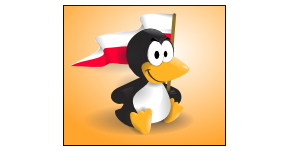Opisałem tutaj moje praktyczne doświadczenia związane z konfiguracją dostępu wdzwanianego do freesco, oparte o lichą dokumentację jaką udało mi się znaleźć w Internecie.
Może najpierw napiszę co jest potrzebne: jakiś stary komputer – na wpół grat. Tak jak dla zwykłego Freesco potrzebny będzie mniej więcej 486 z 16MB RAM + sieciówka. HDD raczej nie potrzebne, chociaż w zasadzie mały dysk tańszy jest od stacji a ponadto dużo szybciej startuje, więc polecam mały HDD, jak kto woli.
Sieciówka też wystarczy 10Mbit ponieważ tak czy siak transfer z modemu jest śmiesznie mały w porównaniu do przepustowości karty.
Mała uwaga: na początku chodziło mi na 16MB RAMu ale jak doinstalowałem parę pakietów przestało, więc dołożyłem jeszcze 8 (w sumie 24) i jest w porządalu. Karta graficzna jest opcjonalna, w początkowej fazie jest potrzebna a później tylko w razie problemów technicznych.
Ważna sprawa: modem. Wszystkie jakie testowałem umożliwiały odbiór danych z pełną prędkością 56k, ale wysyłanie tylko 33600. Wynika z tego że maksymalny transfer wynosi około 3.5-4 kilobajtów na sekundę. Nie wykluczam tego że są takie które pracują w obie strony z tą samą prędkością, ale musiałyby być takie po obu stronach linii. W przypadku takich jak ja testowałem w obie strony transfer wynosi 33600, ponieważ każdy z modemów może nadawać tylko z taką prędkością, a zawsze jeden nadaje a drugi odbiera.
Jeszcze pozostaje sprawa połączenia. Oczywistym faktem jest to że pomiędzy modemami musi być jakiś rodzaj centralki, który umożliwi wybieranie numerów.
Konfiguracja
W takiej konfiguracji jak tutaj opiszę, Freesco powinno z dowolnego LANu umożliwiać pobieranie pakietów i wysyłanie przez modem. Jeżeli chodzi o Internet, z moich obserwacji wynika że oprócz prędkości nie różni się on niczym od normalnego dostępu przez sieciówkę.
Ponieważ dalsza część opisu będzie z przykładami, to opiszę tu konfigurację sieci LAN w jakiej stawiałem to Freesco:
W sieci pod adresem 10.1.1.1 jest główna brama do Internetu (akurat też Freesco, ale nie ma to znaczenia). Pod adresem 10.1.1.21 jest też brama ale w sumie udostępnia tylko DNS-cache do sieci. Dla dodatkowego Freesco przydzieliłem IP 10.1.1.20, a dla użytkownika modemowego 10.1.1.22.
Wszystko stawiałem w oparciu o Freesco dla modemu. Wersja dla SDI nie chciała działać, mimo że dużo czasu spędziłem nad jej konfiguracją. Początkowo chciałem postawić SDI + modem na jednym Freesco, tylko że wersja SDI była nieczuła na próby skonfigurowania modemu. Tak więc w rezultacie przeniosłem się na freesco modemowe.
Podstawowa konfiguracja jest taka jak dla zwykłego Freesco dla SDI. Dotyczy to opcji w setupie (podaję numery) :
13, 14, 15, 16
30,31
44 Control HTTP na Yes, i tak będzie widoczne tylko z LANu albo z modemu.
71 – Trzeba podać nazwę hosta + domenę sieci lokalnej
72 – 1st network – ustawiamy IP na jakieś wolne, oczywiście maskę jak w lokalnej, interfejs eth0
81 – karta sieciowa – tak jak normalnie
3,4,5,6 – niepotrzebne
41,42,43 – niepotrzebne (43 można wykorzystać do postawienia www tylko w lokalnej)
45,46,47,58 – też niepotrzebne, chociaż telnet może się niektórym przydać żeby SSH nie instalować.
W takim wypadku radzę włączyć telnet na „cały świat” co w tym przypadku oznacza dostęp z LANu i modemu.
Po tych ustawieniach warto zreebotować kompa i sprawdzić czy widzi on sieć lokalną i czy sieć lokalna widzi jego.
Uruchomienie modemu
Korzystamy z funkcji autokonfiguracji, albo ręcznie podajemy 51-53 i 61-63
Nie wiem czy to konieczne, ale u mnie nie da się nic dalej zrobić bez restartu- freesco dopóki nie zobaczy modemu nie chce nic zrobić.
Po restarcie dalsze ustawienia:
22) Remote Access – po ilu dzwonkach ma odpowiadać na przychodzący sygnał. UWAGA: ustawienie 1 dzwonka u mnie powoduje niemożność dodzwonienia się (centralka tak reaguje?) – podałem 2,2 ale można różnie. Drugie ustawienie – po przecinku – jest dla czasu kiedy zwykli użytkownicy nie mogą się logować, w tym czasie ma dostęp tylko root.
22x – ustawienie czasów dostępu dla użytkowników wdzwaniających, ja nie ustawiałem, właśnie tutaj można zdefiniować w których godzinach zwykli użytkownicy mają dostęp, a w których tylko root.
91.
911 Host gateway – podajemy IP bramy która w sieci lokalnej udostępnia Internet.
912 Primary DNS – ja ustawiłem na mojego DNSa w lokalu, 10.1.1.21 o którym pisałem wcześniej, zalecam podanie jako Primary DNSa z keszem, czyli lokalnej maszyny (na ogół będzie ta sama co bramka).
913 – Sec. DNS – ja tu podałem drugi DNS z keszem który stoi w sieci lokalnej – 10.1.1.1, ale można podać jakiś zewnętrzny (tepsy np.) albo zostawić puste.
914 – pusto
21 – Security
211 Trust Local Networks – Y
212 Trust Modem Links – Y
21,211 i 212 mają znaczenie tylko jeżeli jest włączony NAT i firewalling
92 Leased Line IP Address – to chyba nie ma znaczenia ale mam Y
55 Remote Side IP address for PPP – adres IP który będzie przydzielony do zdalnego połączenia. Powinien być z sieci lokalnej, oczywiście wolny. U mnie 10.1.1.22. Zresztą jest to wyjaśnione w setupie.
Następnie logujemy się do panelu (IP_serwerka:82) i trzeba zmienic hasło użytkownika dostępowego na ppp (nie wiem jakie jest na standardzie, ale ppp nie działa od razu).
Panel -> Modem Users -> Change -> ppp i trzeba podać nowe hasło.
Restart routerka i wszystko powinno działać.
To tyle konfigu od strony freesco, potrzebny jest jeszcze konfig od strony windy:
Trzeba stworzyć nowe połączenie. Potrzebny będzie skrypt – jest w archiwum z plikiem IMG do modemowego freesco.
Wpisujemy numer jak zazwyczaj (ale jest niezwykle krótki, np „4”), trzeba włączyć też „logowanie do sieci”, chociaż zauważyłem że nieraz działa bez, ale nie zawsze. Oczywiście musi być wyłączone używanie numerów kierunkowych.
W zakładce skrypty podajemy skrypt z archiwum, który trzeba wcześniej gdzieś skopiować. Bez tego nie potrafi zweryfikować nazwy użytkownika i hasła, co powoduje niemożność połączenia się.
I to by było na tyle, działa elegancko. Transfer jest w miarę dobry, zależy trochę od odległości między centralką a zdalnym modemem.
Jeszcze uwaga na temat opcji „Enable NAT and Firewalling” w setupie. Osobiście na początku miałem to włączone, ponieważ po wyłączeniu były zgrzyty.Ale teraz po tygodniu testów radzę raczej to wyłączyć. Dzięki temu IP modemu widoczne jest w sieci LAN, oraz znika parę problemów jakie widziałem np. z serwerami FTP oraz z Gadu-Gadu. W sumie wszystko jest nadal w fazie testów, ale w każdym razie lepiej działa z wyłączonym NATem niż z włączonym (przynajmniej u mnie).
Autor: Sławek Rzeźnicki